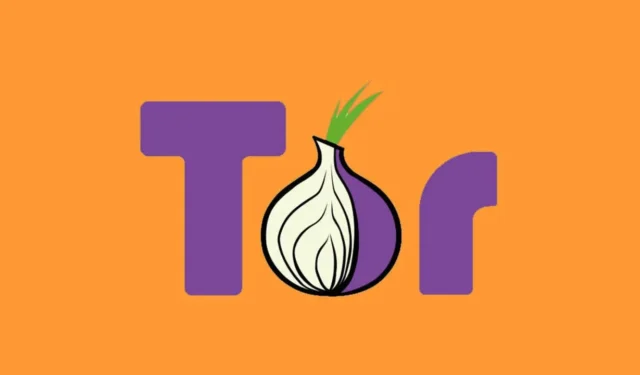
Przeglądarka Brave wyróżnia się w dziedzinie prywatności online, często zmniejszając potrzebę dodatkowych narzędzi bezpieczeństwa, takich jak VPN-y lub sieć Tor. Brave pozwala użytkownikom przeglądać prywatnie, integrując funkcję Tor bezpośrednio ze swoją platformą.
Wykorzystanie funkcji Private Window with Tor skutecznie ukrywa Twój adres IP przed odwiedzanymi przez Ciebie witrynami. Funkcja ta dodatkowo ułatwia bezproblemowy dostęp do witryn onion i wykorzystuje mosty, zwiększając anonimowość użytkowników.
Ostatnio jednak wielu użytkowników zastanawia się, jak dezaktywować Tor podczas korzystania z Brave. W tym artykule wyjaśnimy proste kroki, aby to osiągnąć, a także wszelkie dodatkowe ustawienia, które mogą wymagać dostosowania.
Kroki wyłączania Tor w przeglądarce Brave
Wyłączenie funkcji Tor w przeglądarce Brave to prosty proces, z wieloma dostępnymi metodami. Oto jak to zrobić:
1. Wyjdź z okna prywatnego za pomocą Tor

Najprostszą metodą wyłączenia Tor jest zamknięcie okna prywatnego, w którym jest ono aktywne. Po prostu kliknij ikonę Tor znajdującą się obok paska adresu i wybierz „Okno prywatne z Tor”, aby wyjść z tego trybu.
2. Całkowicie wyłącz prywatne okno za pomocą Tor
Jeśli chcesz całkowicie wyłączyć prywatne okno z Torem, wykonaj następujące kroki:
- Uruchom przeglądarkę Brave na swoim urządzeniu.
- Kliknij na menu hamburgerowe w prawym górnym rogu.
- Wybierz Ustawienia z menu.
- Przejdź do sekcji Prywatność i bezpieczeństwo .
- Przejdź w dół do ustawień okna Tor i wyłącz opcję „Prywatne okno z Tor”.
3. Dostosuj dodatkowe ustawienia okna Tor
Jeśli chcesz mieć pewność, że funkcje Tora są całkowicie wyłączone, rozważ poniższe dodatkowe zmiany:
- Wróć do ustawień przeglądarki Brave i wybierz opcję Prywatność i bezpieczeństwo .
- Po prawej stronie dezaktywuj następujące przełączniki:
- Rozwiąż adresy onion tylko w Tor Windows.
- Zgłoś się na ochotnika i pomóż innym połączyć się z siecią Tor.
- Użyj mostów, aby uzyskać dostęp do Tor.

4. Wyłącz rozszerzenia związane z Tor
Zgodność Brave z rozszerzeniami Chrome oznacza, że być może dodałeś kilka dedykowanych rozszerzeń Tor. Aby zapewnić całkowitą dezaktywację, powinieneś również wyłączyć te:

Odwiedź stronę brave://extensions w przeglądarce Brave i wyłącz wszystkie rozszerzenia związane z Tor.
Jak mogę zweryfikować moje połączenie z Tor?
Aby sprawdzić, czy Twój system jest połączony z siecią Tor, możesz łatwo sprawdzić swój publiczny adres IP:
Otwórz dowolną przeglądarkę internetową i odwiedź tę witrynę . Wyświetli ona Twój publiczny adres IP wraz ze szczegółami geograficznymi.
Jeśli wyświetlane informacje nie odpowiadają Twojej rzeczywistej lokalizacji, prawdopodobnie jesteś połączony z siecią Tor lub VPN. Z drugiej strony, dokładne dane wskazują, że nie jesteś połączony z Tor ani żadnymi usługami proxy.
Czy funkcja „Nowe prywatne okno z Tor” jest bezpieczna w przeglądarce Brave?
Choć korzystanie z funkcji „Nowe prywatne okno z Tor” w przeglądarce Brave może zapewnić pewien poziom bezpieczeństwa, zaleca się unikanie odwiedzania witryn poświęconych wyłącznie sieci Tor bez korzystania z oficjalnej przeglądarki Tor.
Oficjalna przeglądarka Tor została zaprojektowana dla maksymalnego bezpieczeństwa i jest lepiej wyposażona, aby chronić Twoją anonimowość online. Dlatego dla tych, którzy stawiają na pełną anonimowość, zaleca się korzystanie z dedykowanej przeglądarki Tor.
Ten przewodnik opisuje proces wyłączania funkcji Tor w przeglądarce Brave. Jeśli masz więcej pytań, możesz je zadać w komentarzach. Jeśli uważasz, że ten przewodnik jest pomocny, podziel się nim z innymi, aby szerzyć wiedzę.




Dodaj komentarz